在 Mac 上录制屏幕的 9 种最佳方法(带有快速指南) |
您所在的位置:网站首页 › 小米如何更新系统屏幕录制 › 在 Mac 上录制屏幕的 9 种最佳方法(带有快速指南) |
在 Mac 上录制屏幕的 9 种最佳方法(带有快速指南)
|
无论您是有抱负的 YouTube 创作者、在 Mac 上完成项目,还是只是想向他人展示您的结局,屏幕录制都是必不可少的功能。 有时,屏幕截图并不会剪切它,而且也没有专用的打印屏幕键来记录您的屏幕。 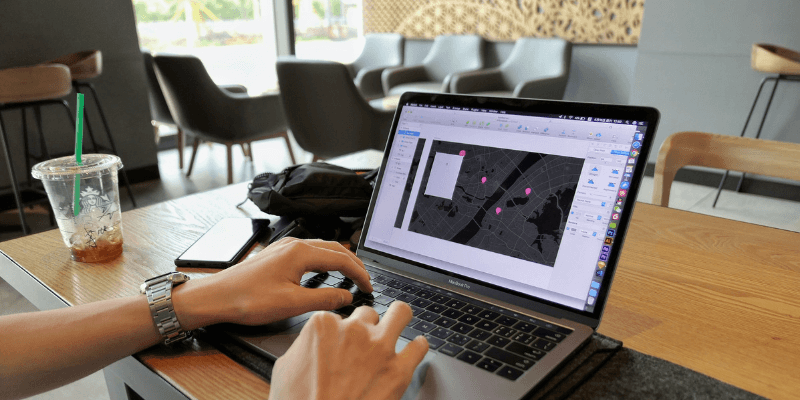
但是,Mac 用户有很多进行屏幕录制的选择。 我们在这里列出了最佳选择。 也使用PC? 另请阅读: 如何在Windows上录制屏幕 目录 1.快速时间 2. macOS Mojave 热键 3。 ScreenFlow 4。 的Camtasia 5。 SnagIt的 在 Mac 上录制屏幕的其他替代方法 6。 Filmora Scrn 7.微软PowerPoint 8. Youtube 直播 9. OBS工作室 最后的话 1.快速时间 优点:内置于您的 Mac 中,易于使用 缺点:没有编辑工具,只能保存为 MOVQuicktime 是 Apple 开发的应用程序。 通常,它用于在 Mac 上播放电影。 但是,Quicktime 还有其他几个用途,其中之一是创建屏幕录像。 Quicktime 预装在您的 Mac 上,因此您无需安装任何新内容即可使用它。 只需打开 Finder,转到 Applications 文件夹并选择 Quicktime(或在 Spotlight 中搜索 Quicktime)。 打开 Quicktime 后,选择 文件 > 新屏幕录制. 
这将打开一个带有红色按钮的小框。 要开始录制,请单击红点。 系统将提示您选择全部或部分屏幕。 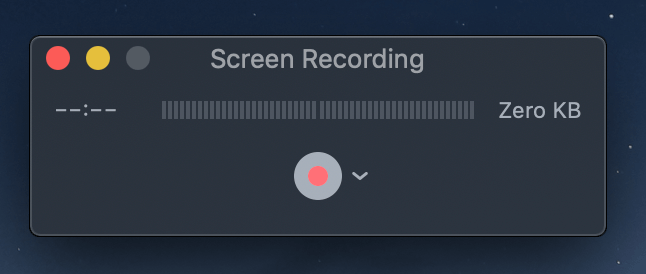
如果要录制整个屏幕,只需单击任意位置即可开始录制。 如果您只想记录屏幕的一部分,例如特定窗口,请单击并拖动鼠标以在所需区域上创建一个矩形。 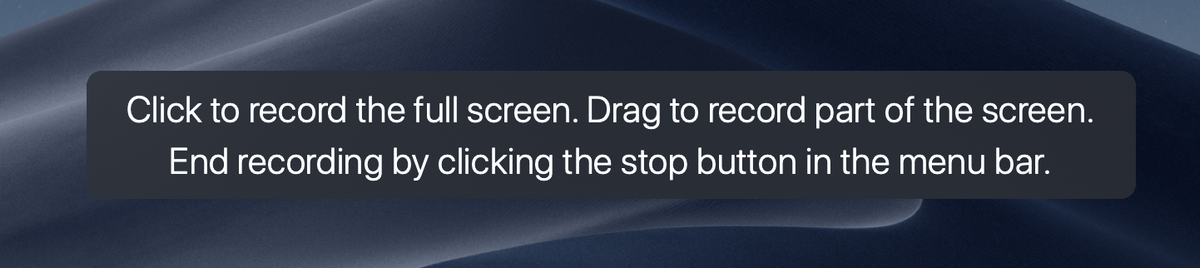
开始录制后,您会在 Mac 的菜单栏中看到一个小的停止图标。 如果单击它,录制将停止,您将能够查看屏幕截图。 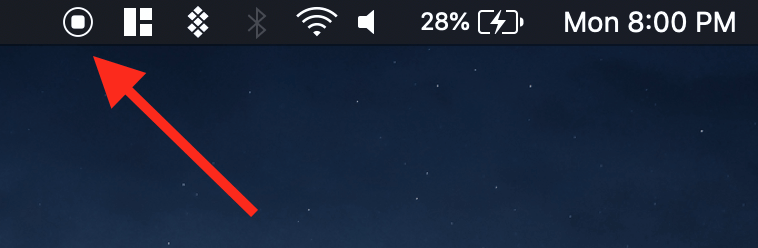
停止录制后,您将看到一个带有屏幕截图的视频播放器。 您可以通过以下方式保存它 文件>保存. Quicktime 仅将文件保存为 MOV(Apple 的原生格式),但如果您更喜欢 MP4 或其他格式,可以使用转换程序。 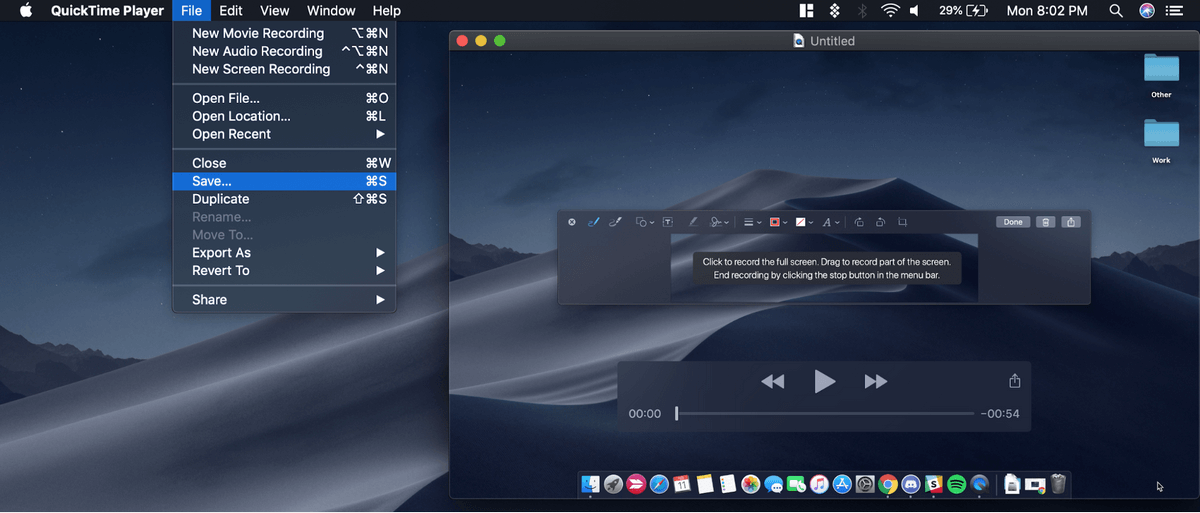 2. macOS Mojave 热键
优点:内置在 Mac 中,非常简单。 您无需打开任何其他工具,即可即时使用它们
缺点:非常简单,没有编辑工具,只会保存 MOV的 档
2. macOS Mojave 热键
优点:内置在 Mac 中,非常简单。 您无需打开任何其他工具,即可即时使用它们
缺点:非常简单,没有编辑工具,只会保存 MOV的 档
如果您运行的是 macOS Mojave,则可以使用热键组合来开始屏幕录制。 只需按下 转移 + 命令 + 5 键,你会看到一个虚线轮廓出现。 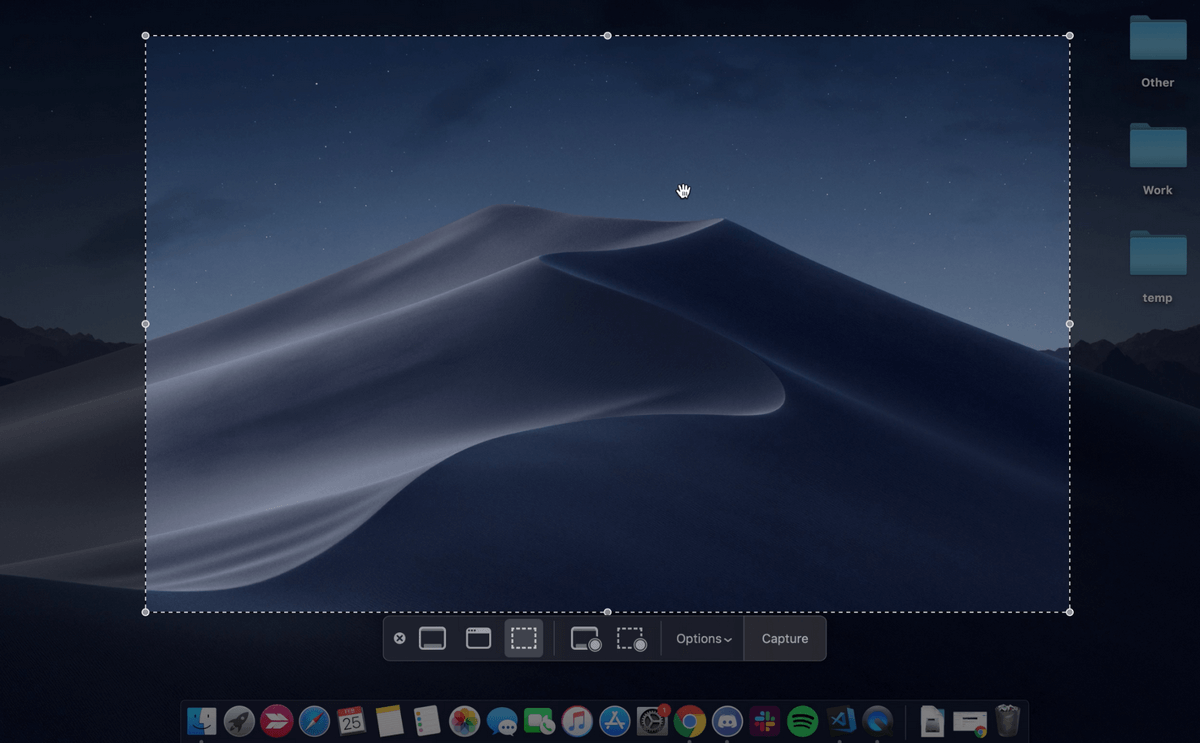
看到此屏幕后,您将按下底部栏的两个录制选项之一——“录制整个屏幕”或“录制选择”。 按下其中之一后,“捕获”按钮将变为“录制”按钮,您可以开始屏幕捕获。 当您开始录制时,未录制的部分将被淡化。 只有录制区域会突出显示(如果您正在录制整个屏幕,您不会注意到差异)。 停止按钮位于菜单栏中。 录制完成后,只需按下圆形停止按钮。 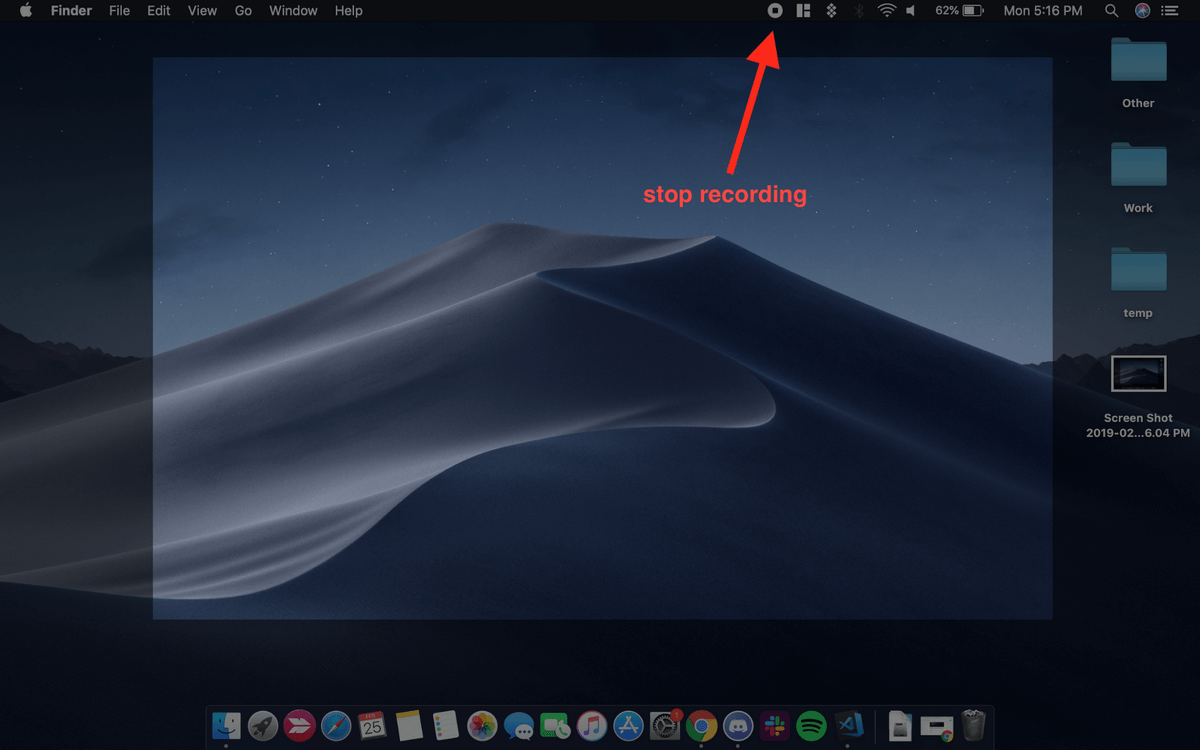
完成录制后,屏幕右下角将出现一个新窗口。 单击这个小窗口以打开您的剪辑。 在消失之前没有点击? 不用担心! 默认情况下,屏幕录制会自动保存到桌面,因此您可以从那里打开它。 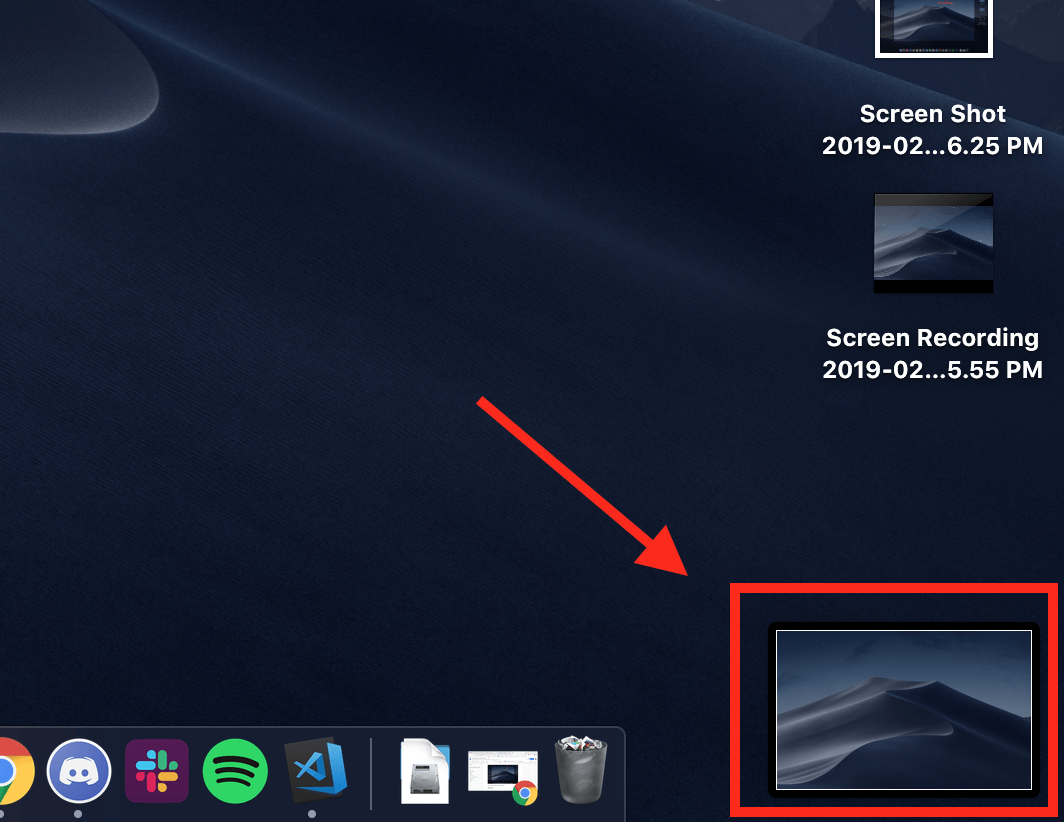
不要双击你的录音来打开它——这会将你带到 Quicktime。 相反,单击一次以突出显示它,然后按 空格. 这将打开一个预览窗口,如下所示。 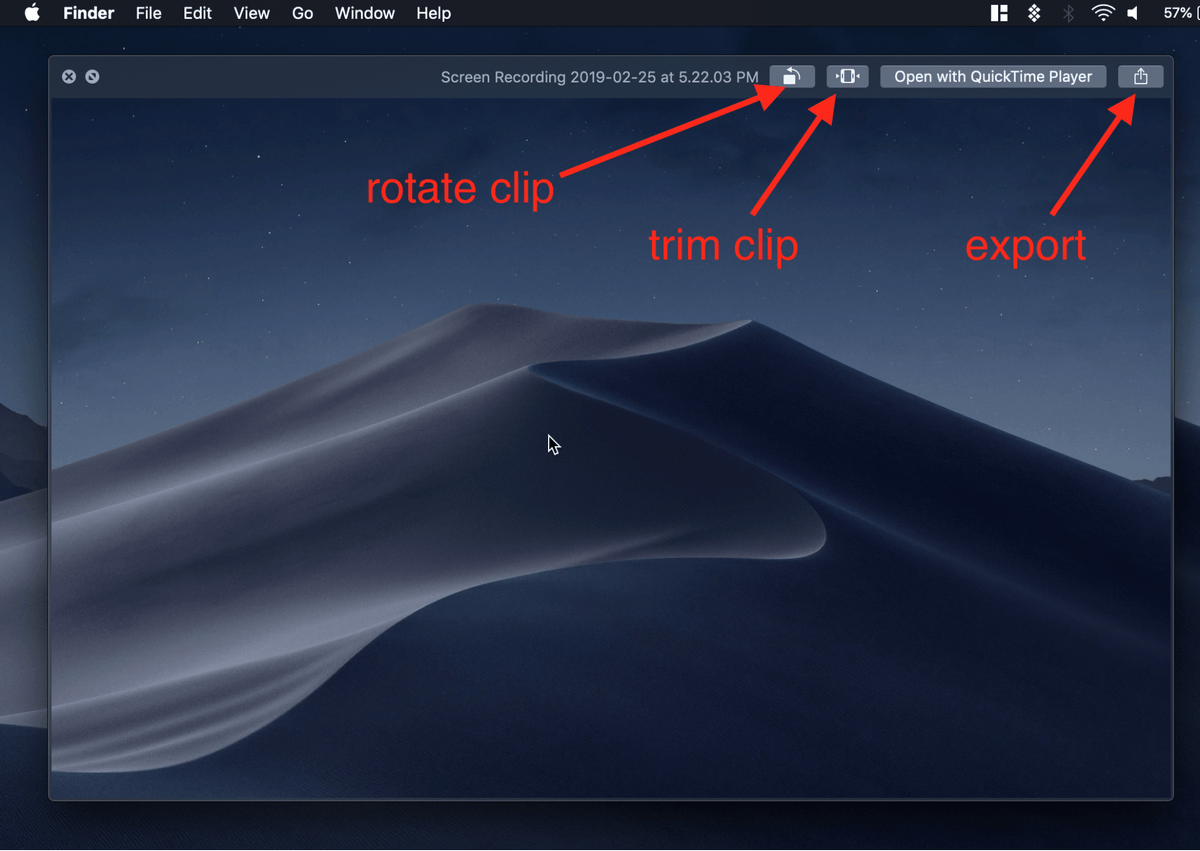
在此预览中,您可以旋转或修剪剪辑,以及共享它(剪辑会自动保存为 MOV 文件)。 3。 ScreenFlow 优点:很棒的软件,易于使用,有很多选项,是教育和操作视频的好选择 缺点:偶尔使用成本过高如果您想做的不仅仅是简单的录音,内置的 Mac 工具并不是最好的。 对于大量的视频编辑选项和录制技巧,ScreenFlow 是一个不错的选择。 ScreenFlow (检讨) 专为屏幕录制和视频编辑而设计,因此您可以在一个地方完成所有操作。 它包括额外的功能,如标注、特殊指针、多层编辑时间线以及其他非常适合营销或教育视频的选项。 要使用它,首先要获取 ScreenFlow。 这是一个付费应用程序,虽然它提供了一个 30-day免费试用. 接下来,下载并安装软件。 当你第一次打开它时,你会看到一个介绍屏幕。 在左侧,单击“新建录音”。 在以下屏幕上,您需要选择要在哪个监视器(如果有多个)进行录制。 如果您还想包含视频,那么您可以选择相机输入。 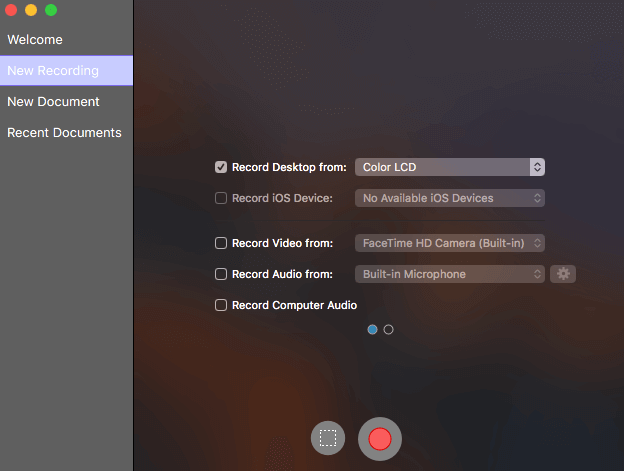
之后,按红色录制按钮或矩形框开始录制(前者捕获整个屏幕,而后者让您只选择屏幕的一部分进行录制)。 ScreenFlow 将在开始录制之前从五开始倒计时。 完成后,您可以按 转移 + 命令 + 2 键停止录制或使用菜单栏中的停止录制按钮。 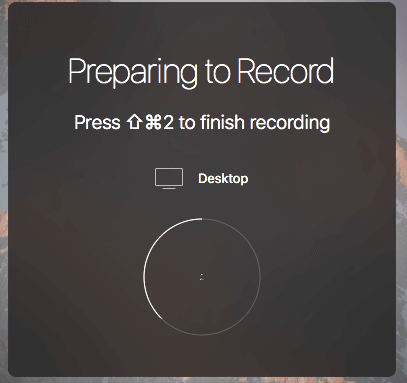
您的最终视频会自动添加到当前 ScreenFlow“文档”(项目)的媒体库中。 从那里,您可以将其拖到编辑器中并进行调整,例如修剪剪辑或添加注释。 编辑剪辑时,ScreenFlow 提供了很多选项。 您可以添加鼠标点击效果、标注、注释和其他媒体,以帮助更好地传达您的信息。 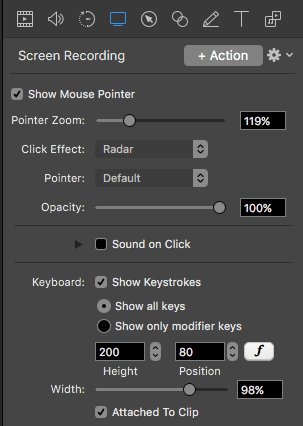
完成编辑后,您可以将最终视频导出为 WMV、MOV 和 MP4,或选择技术含量更高的替代方案之一。 4。 的Camtasia 优点:功能齐全的视频编辑器,非常适合想要制作高质量视频的专业人士 缺点:昂贵另一个很棒的第三方录音程序是 的Camtasia. 这个非常强大的软件是视频编辑器和屏幕录像机的组合,因此它提供了一系列非常适合制作高质量视频的功能。 首先,你需要 得到卡姆塔西亚. 这是一个付费程序; 如果您不确定是否要购买,Camtasia 提供 免费试用. 然后,下载并安装软件。 准备就绪后,您可以使用“录制”工具开始截屏。 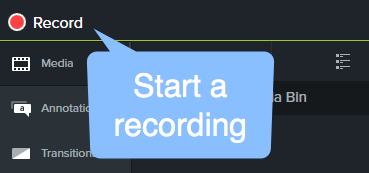
Camtasia 还允许您选择录制的偏好,例如您想要使用的监视器和相机,或者如果您想在屏幕录制中使用音频,则选择麦克风。 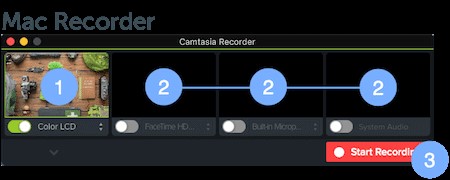
完成录制后,单击菜单栏中的停止按钮结束会话或按 命令 + 转移 + 2 键。 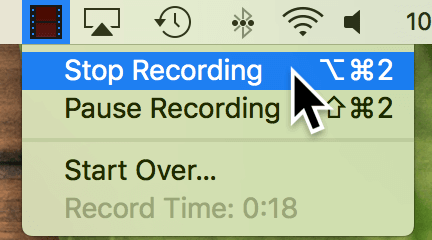
屏幕录制的媒体文件将显示在您当前项目的 Camtasia 媒体箱中。 将其添加到您的项目后,您可以使用 Camtasia 的所有广泛的编辑工具将您的录音提升到一个新的水平。 该程序包括所有内容,包括音频、过渡、效果和注释。 如果您想了解有关该软件的更多信息,请查看我们的完整版 Camtasia 评论 点击此处。 5。 SnagIt的 优点:如果您需要经常进行屏幕录制和带注释的屏幕截图,则最好 缺点:视频编辑器只支持修剪,限制了通用性最后,但并非最不重要的, SnagIt的 (检讨) 对于那些需要经常拍摄带注释的屏幕截图和屏幕录像的人来说,这是一个很好的选择,也许是在工作环境中。 它不太适合制作用于大规模消费的录音,例如 Youtube 视频,因为内置的视频编辑器功能极其有限。 但是,它提供了多种工具,并且具有非常易于使用的界面。 它专为截屏和屏幕录制而构建,因此您可以获得良好的效果。 要使用 Snagit,只需选择 视频 在窗口的左侧,然后选择您的录制设置。 您也可以选择将您的网络摄像头作为视频来源,这在您解释某事或进行演示时很有用。 准备好后,按 捕获 按钮。 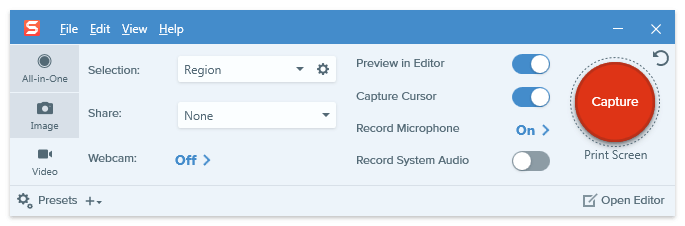
完成录制或捕获后,将出现编辑器,并附上如何使用它的说明。 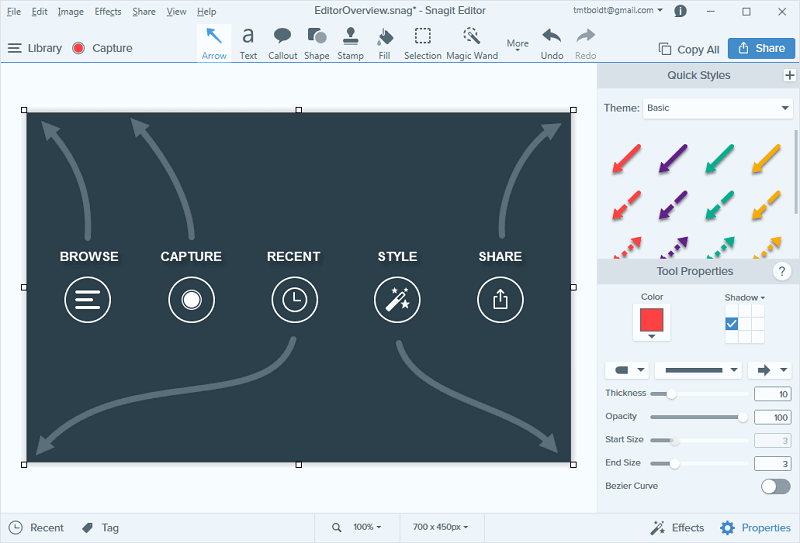
如果您捕获图像,您可以添加媒体、应用不同的过滤器、创建有用的符号以及导出文件。 但是,没有可用于视频的此类功能。 这是 Snagit 的主要缺点:您只能修剪录制的视频,不能添加任何注释。 这使得该软件更适合仅小剂量使用该功能的人,而不是制作冗长视频的人。 在 Mac 上录制屏幕的其他替代方法不确定我们迄今为止提供的任何屏幕录制选项? 还有一些其他可用的应用程序可能更适合您的情况。 这里有几个: 6。 Filmora ScrnFilmora Scrn 是一个专用的屏幕录制程序,支持录制屏幕和网络摄像头、多个导出选项和编辑等关键功能。 它有一个非常干净的界面,但它是一个付费应用程序,所以它可能不是每个人的最佳选择。 您可以在此处获取 Filmora 或了解更多信息 我们的 Filmora 评论在这里. 7.微软PowerPoint如果您在 Mac 上拥有 Microsoft Powerpoint 的副本,则可以使用流行的演示软件进行快速录制。 只需选择 插页 > 屏幕录制 并使用 选择区域 工具来选择将记录屏幕的哪个部分。 某些旧版本的 Powerpoint for Mac 可能不支持屏幕录制文件的音频,而新版本可能具有附加功能和完全不同的布局。 你可以 在这里了解更多. 8. Youtube 直播如果您有 YouTube 频道,那么 YouTube 可让您轻松创建屏幕录像。 您可以将创作工作室的直播功能用作 本教程中详细介绍,但请记住,您的录音将是公开可见的(除非它设置为“不公开”),因此它可能不适合所有用户。 9. OBS工作室这是一款专门用于屏幕录制和直播的高级应用程序。 它比大多数用户需要的要高端得多:您可以更改比特率、音频采样率、热键等专业设置。它功能非常齐全。 作为一个开源程序,它是免费的,没有水印或时间限制您的工作。 你可以 从他们的网站获取 OBS Studio. 强烈建议您还阅读一些设置和有效使用软件的教程,例如我们对 最好的屏幕录像软件. 最后的话如果您想在 Mac 上录制屏幕,有很多选择。 从专为专业人士打造的应用程序到为偶尔使用而设计的程序,Mac 中内置的工具或从 App Store 获得的工具绝对可以完成工作。 如果我们错过了您最喜欢的任何一个,请随时发表评论并告诉我们。 另请阅读 如何修复 MacBook Pro 过热 如何修复 Windows 卡在检查更新上 如何截取整个网页 如何修复 macOS Monterey 缓慢问题 如何在 Mac 上查找已保存的 WiFi 密码 最佳云备份服务 |
【本文地址】
今日新闻 |
点击排行 |
|
推荐新闻 |
图片新闻 |
|
专题文章 |